Desenați o etichetă, lecții photoshop
Desenați etichetă | Tutoriale Photoshop
Tutoriale Photoshop. Fiecare blogger știe că un astfel de etichetă (tag). Nu în termeni de codificare HTML, dar în sensul cuvântului-marca. În limba engleză cuvântul are mai multe semnificații: de la vârful de fier dantelat cizme la cercei în urechi femei. ) Tag - reprezintă, de asemenea, o etichetă (sau tag), care se agață de întregul rând. A fost nici o excepție de proiectare și execuție „„blog-hendmeydovyh. De exemplu:

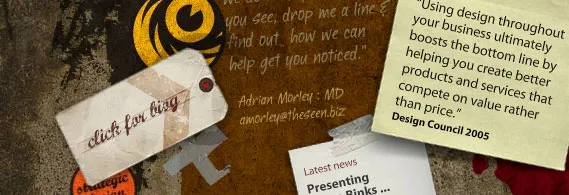
Astăzi vă voi arăta cum să atragă în Photoshop tag-ul atât de drăguț și de fir.
Să creați un nou document în Photoshop 570h400 pixeli cu un fundal alb. Se adaugă un nou layer (Ctrl + Shift + N). Apoi rotiți Lasso Tool poligonal, țineți apăsată tasta Ctrl și faceți o selecție pentru viitorul etichetei. tasta Ctrl ajută la menținerea mouse-ul strict la unghiuri de 90 ° și 45 °.
Umple selecția cu ajutorul unei găleți (Paint Bucket Tool) Culoare # 5C3710.
Acum vom merge: Selectați - Modificare - Contract si Contractul de fereastra expune valoarea de 4 pixeli. Izolarea „shrink“ exact 4 pixeli sunt. Umple zona selectată este acum într-o culoare diferită - # 8A5011
Deselectează (Ctrl + D). Crearea unui nou strat. Pe un nou strat cu instrumentul oval bold (Elliptical Marquee Tool), în timp ce apăsați tasta Shift selectați inel metalic viitor complot rundă:
În continuare, vom expune două palete diferite în luminozitate de culoare gri # 666565 și # A5A2A3, includ Gradient Tool (Gradient Tool), care expune o valoare Radial Gradient, și țineți mouse-ul vertical de la centrul cercului evidențiat în sus și eliberați puțin la margine:
Deselectează (Ctrl + D) și se adaugă niște umbre cârlionț:
Din acest acum butoanele vor face inelul. Porniți instrumentul Selecție Oval (Elliptical Marquee Tool) și dețin deja simultan două taste Alt + Shift, setați cursorul la centrul de „butoane“ și în afara clădirii o selecție circulară puțin mai mică. În cazul în care, cu toate acestea, a ratat de centrare, apoi utilizați tastele săgeată pentru a ajusta alocarea centrata exact. Apoi apăsați tasta Delete.
„Punch“ o gaura in butoane, iar acum același lucru trebuie să fie făcut, și cu foarte eticheta. Cu toate acestea selectate, comutați la un strat de etichetă și apoi apăsați tasta Delete. Eliminați selecția și pentru a obține înconjoară complet inelul metalic.
Creați un nou strat și folosind o varietate de pensule și fonturi, trage pe eticheta orice informații utile (sau nu).
Acum trebuie să combinați toate straturile cu excepția fundal substrat. La ultimul turn off "glazik", apoi du-te: Layer - Merge vizibil. face din nou strat de fundal vizibil. Am primit deja destul de similar cu imaginea etichetei. Acum, vom implementa un pic, se adaugă o umbră și de a trage firul.
În primul rând a face un viraj. Du-te la Edit - Transform - Rotire, rotiți eticheta sensul acelor de ceasornic și-l ușor în jos schimbare. Apăsați Enter.
Acum, adăugați o umbră.
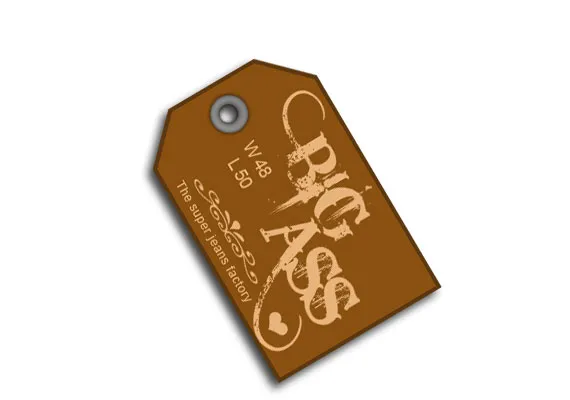
Și trage șir. De ce a crea un nou strat, care va desena folosind instrumentul stilou (Pen Tool). Dar mai întâi a activa bara de instrumente peria convențională (Brush Tool), care este configurat pentru a cere 3 dimensiune pixeli.
Treceți la instrumentul Pen (Pen Tool), în care setările ar trebui să fie incluse în modul Căi.
Acum, în paleta de culori va expune negru și începe să desenați un fir. Cum să atragă? Pune primul punct la începutul unui viitor fir (cel puțin în afara figurii), apoi pune al doilea punct și țineți apăsat butonul stâng al mouse-ului, mutați-l în direcția dorită. „Fir“ în același timp, se va face o curbă lină. Din prima dată nu poate fi obținută. În general, acest instrument trebuie să fie instruiți pentru a lucra în scopul de a înțelege principiul.
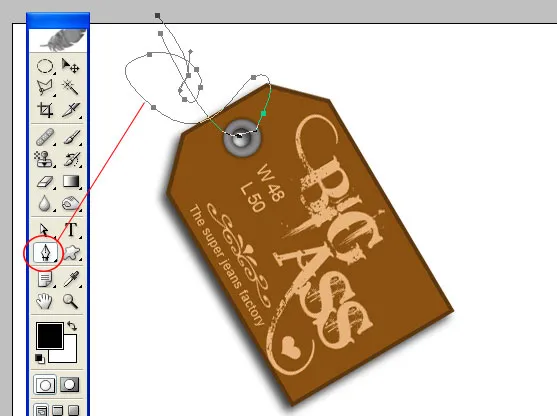
Când ați terminat de desen bucla firului, faceți clic pe butonul din dreapta al mouse-ului pe orice bucată de circuit (numai pentru punct la propriu Encore!). În meniul pop-up alege Stroke Path. O casetă de dialog care vă solicită să selectați un instrument. Alege o perie.
Și acum din nou, vom face același truc. Din nou, click dreapta pe complot contur, dar selectați Calea Ștergere. Obținem un fir negru reală.
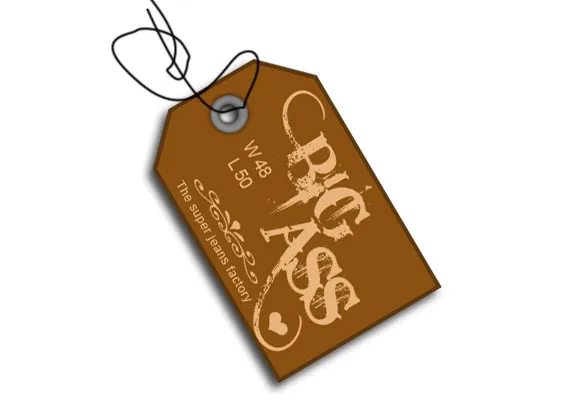
Adevărul este că pune pe partea de sus a etichetei, și este necesar să se treacă prin deschiderea. Pentru a face acest lucru, porniți instrumentul Eraser (Eraser Tool) și șterge o parte a firului.
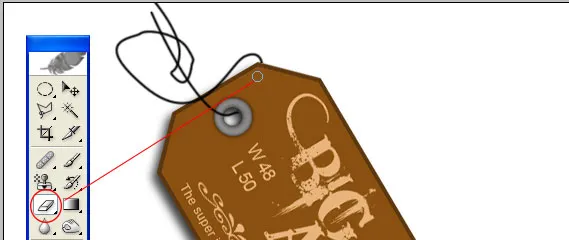
Dacă se dorește, de asemenea, puteți selecta și umple firul în orice model, făcându-l mai mult ca un fir reale, dar acest lucru este la latitudinea ta. Puteți scana doar câteva dantelă frumoasă și de a introduce-o în imaginea noastră.
